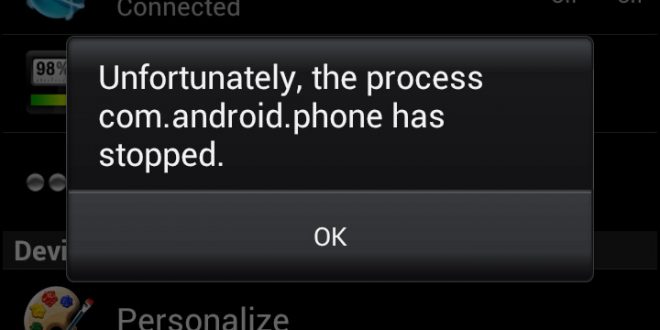فهرس الموضوع
شرح حل مشكلة توقف تطبيقات الاندرويد عن العمل فجأة
واحدة من المشاكل الشائعة مع نظام أندرويد على الهواتف الذكية والحواسيب هي ظهور رسالة الخطأ ‘Unfortunately app has stopped’ وهي التي تعيق تجربة ستخدام تطبيقات الاندرويد ويصبح الأمر سيئا في حالة كانت تتكرر من وقت لآخر , المشكلة تصبح أصعب إذا كانت تتكرر حيث تؤدي إلى اغلاق التطبيق المفتوح والذي تستخدمه سواء كان تطبيق فيس بوك أو المتصفح أو تطبيق ألعاب معين أو تطبيق متجر إلكتروني أو أيا كان، ما يعني أن العيب ليس في تلك التطبيقات على الأرجح بل من جهازك , لمن لم يصادف هذه المشكلة ويمكن أن يصادفها مستقبلا، هي ببساطة رسالة خطأ تظهر عند استخدام أي تطبيق على جهاز أندرويد تأتي بالعبارة التالية ‘Unfortunately app has stopped’ ويمكن أن تتضمن اسم التطبيق الذي تستخدمه والذي توقف عن العمل , وفي هذا المقال من موقعنا كيف تقني سنتعرف عن الحلول المقترحة لحل هذه المشكلة.
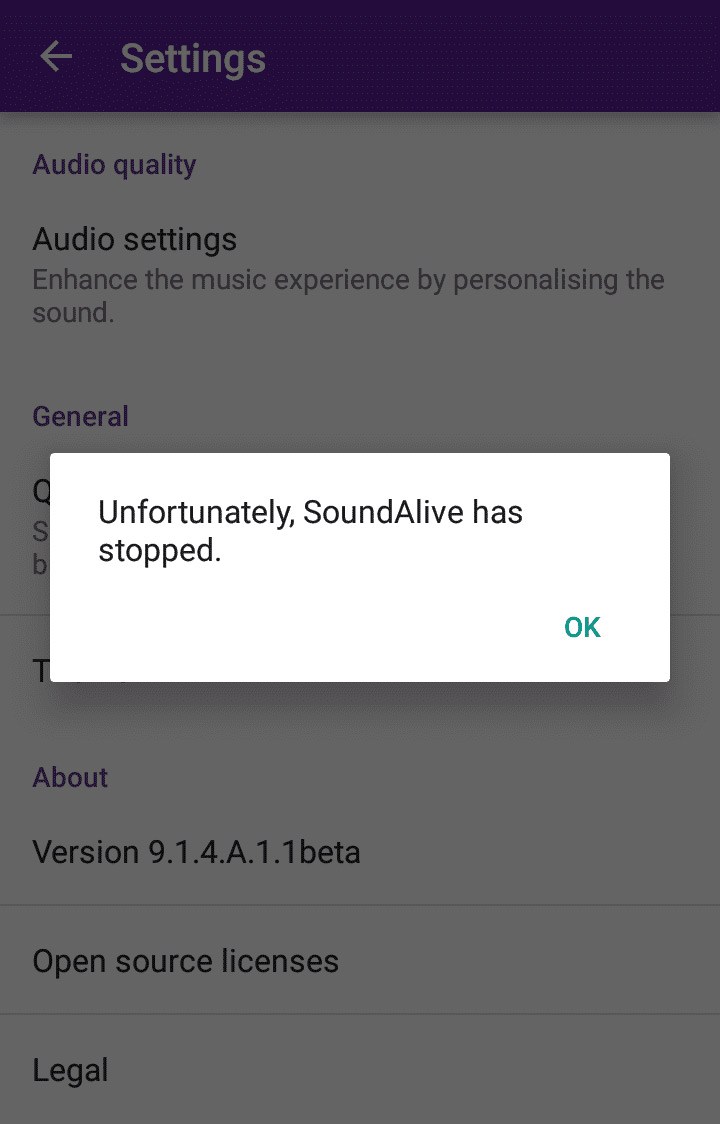
-
المشكلة يمكن أن تكون من كاش التطبيقات
تنشأ هذه المشكلة غالبًا مع جهات الاتصال، ومعرض الصور، والتطبيقات الافتراضية وعادة ما يكون الإجراء لإصلاح هذه المشكلة واحدا.
أولاً، انتقل إلى الإعدادات على جهازك.
اذهب إلى التطبيقات> مدير التطبيقات.
اسحب إلى اليسار حتى تعثر على علامة التبويب “الكل”.
مرر لأسفل إلى التطبيق الذي يسبب مشكلات وانقر عليه.
هنا ستجد خيارات مسح البيانات و مسح ذاكرة التخزين المؤقت.
مسح ذاكرة التخزين المؤقت هو الخيار الذي يجب أن تبدأ به. ستتخلص من البيانات المحفوظة التي تسمح للتطبيقات بالتحميل بشكل أسرع عند تشغيلها. هذا يعني قطعيا أن التطبيق سيفتح أبطأ قليلاً، ولكن قد يتم حل مشكلتك الرئيسية.
سيؤدي محو البيانات إلى محو جميع بيانات التطبيق، بما في ذلك الملفات والإعدادات والحسابات، لذا لا تستخدم هذا إلا إذا كنت مضطرًا لذلك.
-
تحقق من بطاقة التخزين الخارجي SD card
إذا تعرضت بطاقة التخزين الخارجي، فإن أي تطبيقات تكتب على بطاقة الذاكرة ستعاني من هذا النوع من الخطأ.
للتحقق من ذلك، ما عليك سوى إزالة بطاقة الذاكرة وتشغيل التطبيق الذي توقف عن العمل. إذا كان يعمل دون أي مشاكل فهذا يعني أن الحل واضح، ستحتاج إلى بطاقة ذاكرة جديدة، ولكن سيظل بإمكانك نقل البيانات من بطاقة الذاكرة الحالية إلى الكمبيوتر الشخصي الخاص بك كنسخة احتياطية.
بالطبع إذا كنت لا تستخدم بطاقة SD، فانتقل إلى الخطوة التالية.
-
الغاء تثبيت التطبيق وأعد تثبيته
قد تكون المشكلة من تطبيق واحد على عكس تطبيقات أخرى، يمكنك أيضًا محاولة إلغاء تثبيته ثم إعادة تثبيته من متجر Google Play. ما عليك سوى فتح تطبيق متجر جوجل بلاي، وفتح شريط القائمة على الجانب الأيسر والنقر على تطبيقاتي. ابحث عن التطبيق المعني وانقر على إلغاء التثبيت، والذي يستغرق بضع ثوانٍ. بعد ذلك، يمكنك تثبيته مرة أخرى.

-
يمكنك اعادة تشغيل جهازك ببساطة
الكثير من الناس لا يعملون على اعادة تشغيل هواتفهم الذكية، ما يؤدي إلى حالة من التجمد يمكنك أيضًا محاولة إجراء إعادة تعيين بسيط، وهو ما يعني ببساطة إعادة تشغيل جهازك. هذا بسيط للغاية وفعال للغاية إذا كان هاتفك يعمل لفترة طويلة.
من المستحسن إيقاف تشغيل هاتفك كل بضعة أيام لبضع دقائق سيساعد ذلك في حل مشكلات متعددة، سواء كانت مرتبطة بالتطبيق أو الشبكة أو الصوت أو البريد الإلكتروني.
-
قم بإعادة ضبط المصنع
عندما تكون الحلول المذكورة أعلاه قد فشلت، يمكنك اللجوء إلى إعادة ضبط المصنع. عند القيام بإعادة ضبط المصنع، تأكد من أنك قمت بإجراء نسخ احتياطي لكافة بياناتك مسبقًا. أكرر: نسخ جميع بياناتك احتياطيًا أولاً. ستؤدي إعادة ضبط إعدادات المصنع إلى مسح جهازك وإعادة تعيينه إلى إعدادات المصنع الافتراضية، مع الأخذ في الاعتبار كل شيء، بما في ذلك أي أخطاء. يمكنك استعادة تطبيقاتك وبياناتك بعد ذلك بسهولة، طالما أنك أجريت نسخًا احتياطيًا.